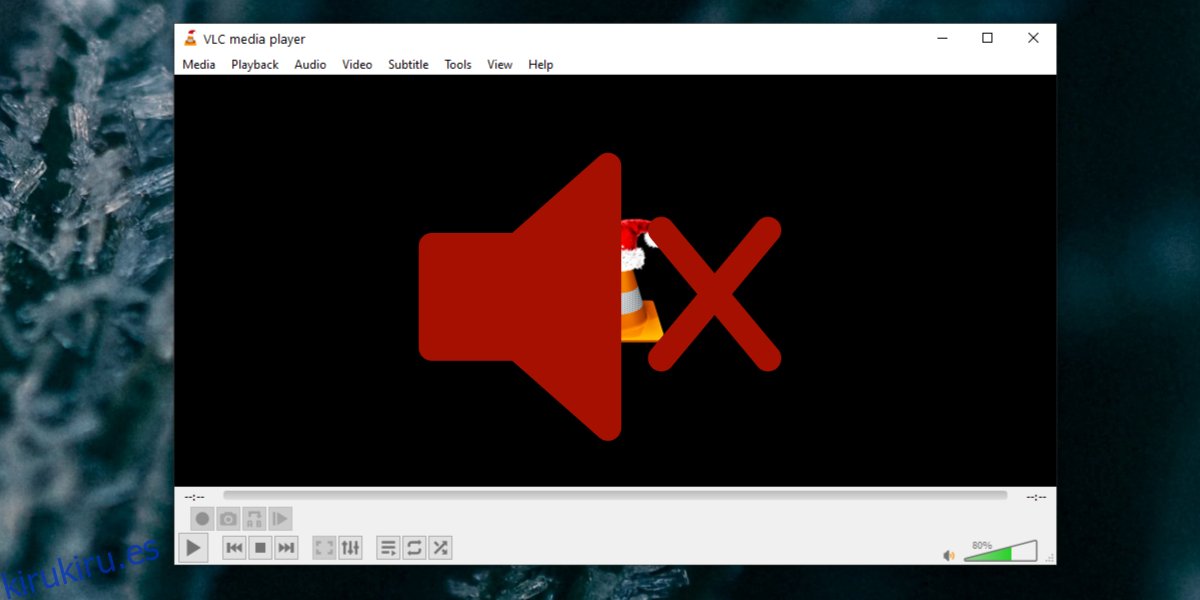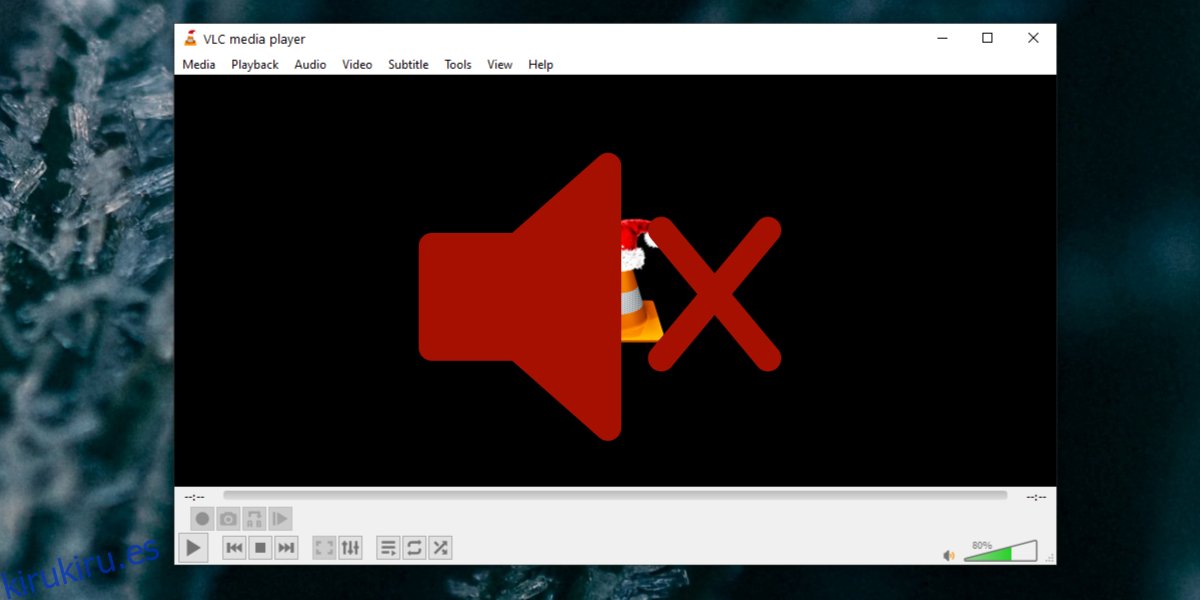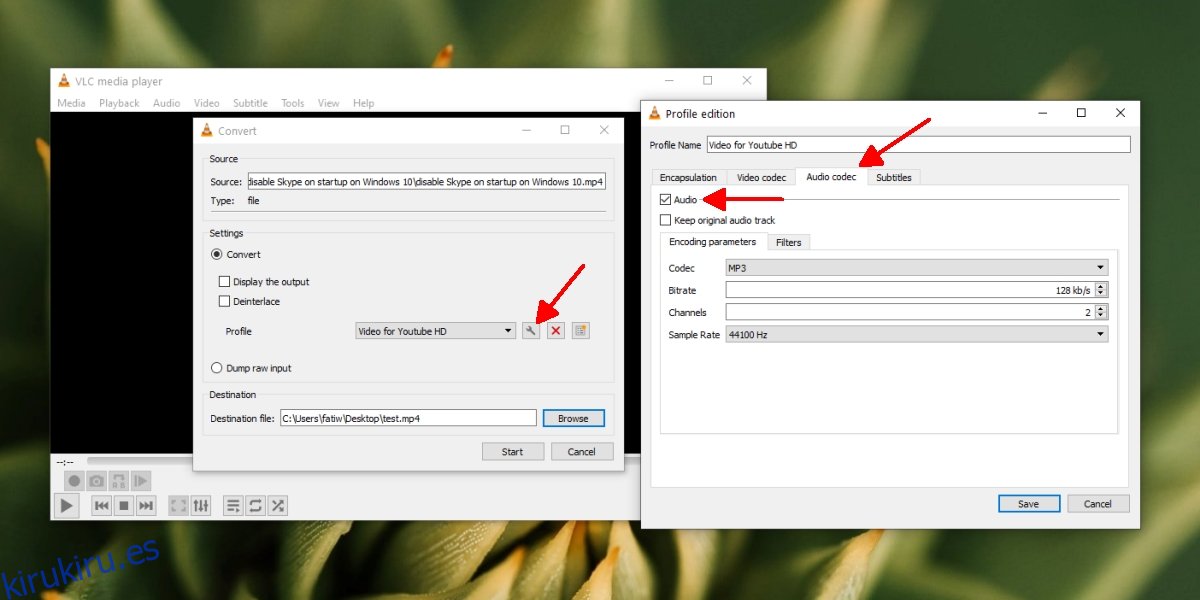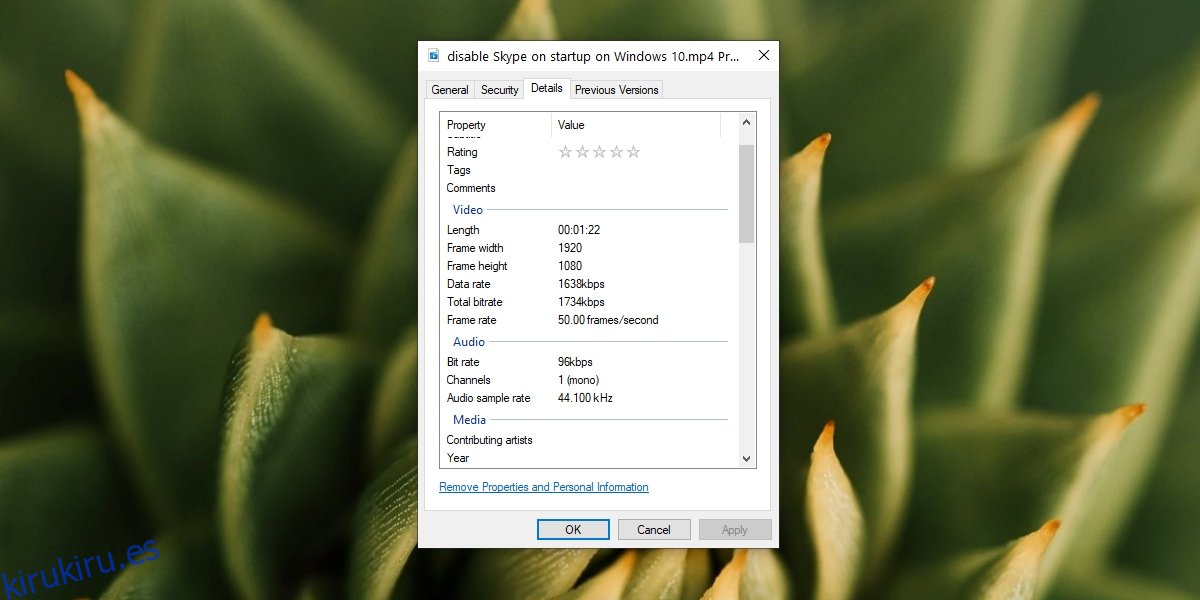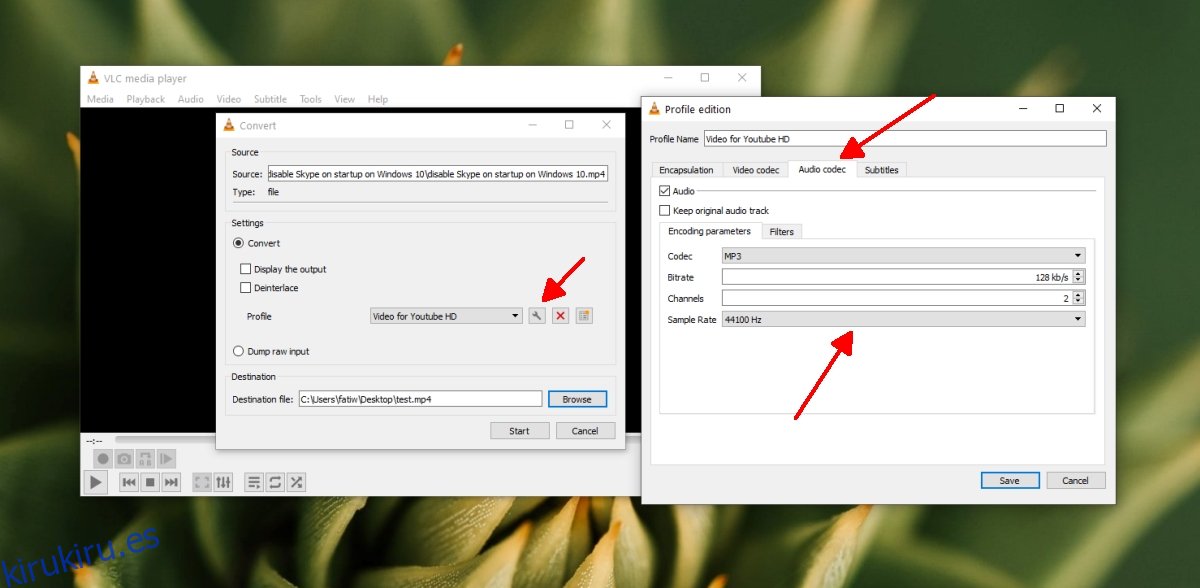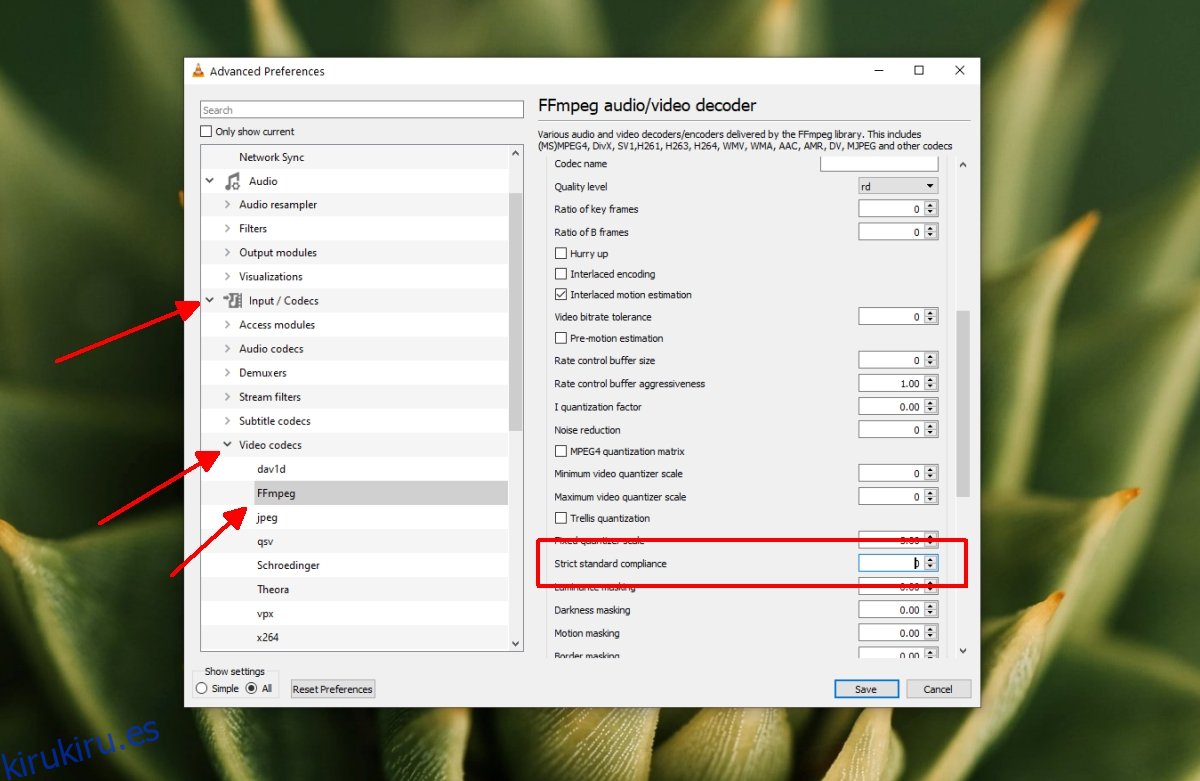VLC es la aplicación a la que acudir para reproducir todos los tipos de archivos multimedia. Puede reproducir archivos de audio y video, y se admiten muchos formatos de archivo poco conocidos.
Si bien el reproductor VLC es mejor conocido como un excelente reproductor multimedia, hace mucho más que reproducir videos y música. Puede transmitir una transmisión en vivo desde Internet, grabar la pantallay también convertir archivos.
El reproductor VLC admite diferentes formatos para la conversión de archivos y, durante la conversión, también puede reducir la velocidad de fotogramas de un video y la velocidad de bits del audio en el archivo. La interfaz de usuario no es para morirse y es bastante poco intuitiva, pero de todos modos funciona.
Tabla de contenido
¿Conversión VLC sin sonido?
La conversión de video con VLC es un proceso complicado con muchas opciones para habilitar. Debes asegurarte de haber marcado todas las casillas cuando conviertas videos.
VLC Convertir a [file_extension] Sin audio
Si su video convertido no tiene audio después de la conversión, significa que algo no se verificó o no se configuró correctamente. Aquí hay algunas correcciones para probar.
1. Verifique la transmisión de audio
El reproductor VLC trata las transmisiones de video y audio por separado y es posible que la transmisión de audio no se haya habilitado durante la conversión. Esto dará como resultado que el video se convierta sin audio.
Abra el reproductor VLC.
Vaya a Archivo> Convertir / Guardar.
Agrega el video que deseas convertir.
Haga clic en el icono de llave inglesa junto al menú desplegable del perfil.
Vaya a la pestaña Códec de audio.
Habilite ‘Audio’.
Complete la conversión de video y verifique el video convertido para audio.
2. Cambiar la frecuencia de muestreo de audio
El audio tiene una propiedad llamada frecuencia de muestreo que determina su calidad. Si un archivo se procesa con una frecuencia de muestreo más baja o más alta de la que tenía originalmente, es posible que el audio no se reproduzca o no se convierta correctamente.
Abra el Explorador de archivos.
Navegue hasta el archivo de video original que está intentando convertir.
Haga clic con el botón derecho en el archivo y seleccione Propiedades en el menú contextual.
Vaya a la pestaña Detalles.
En la sección Audio, verifique la frecuencia de muestreo actual del audio.
Abra el reproductor VLC y agregue el video que desea convertir.
En la ventana Configuración de audio, seleccione una frecuencia de muestreo que sea la misma que la del archivo original.
Convierta el archivo y el audio debería reproducirse.
3. Cambiar el cumplimiento de las normas
Los usuarios de VLC FFMPEG para convertir archivos. Es el códec subyacente para muchos de los archivos que convierte.
Abra el reproductor VLC.
Vaya a Herramientas> Preferencias.
Habilite la opción ‘Todo’ para obtener la lista completa de preferencias de VLC.
Expanda Entrada / Códecs.
Expanda Códecs de video.
Seleccione FFMPEG.
En el panel de la derecha, busque Cumplimiento de normas estrictas.
Establezca su valor en -2.
Guarde el cambio.
Convierte el archivo.
Conclusión
Se recomienda el reproductor VLC para todo tipo de reproducción de medios, pero no es la mejor aplicación para la conversión de videos. Utiliza FFMPEG pero la interfaz de usuario es complicada y, a menudo, los archivos convertidos tienen problemas. Es mejor encontrar una alternativa si puede y usar VLC solo si no hay una mejor opción disponible.